(AIO_Boot_Extractor)
멀티 부팅도구를 소망하시는분들께 .....
PE(wim) VHD(vhd) 윈도 설치 (ISO) 파일을
마구잡이로 집어넣고 또는 본인이 구분 할 수 있는 폴더별로 저장하고
별도의 부팅등록 작업없이 아무것이나 선택 부팅하는 도구 만들기 입니다.
부팅 도구의 최대 단점 : 키보드 상하키와 엔터를 한두번 더 난타하게 된다는 단점이 있습니다.
전 그래서 잘 사용치 않습니다.
필요한분을 위해 작성은 하지만요
부팅 도구의 image

준비물 : 1.빠른 저장장치 (SDD 또는 고속 USB)
2.BOOTICE
1, 먼저 SSD를 파티션을 날리고 BOOTICE로 파티션 작업을 합니다.
전체 용량중 대부분을 앞쪽에 NTFS로 300~500mb를 뒷쪽으로 하여 FAT32 파티션으로 나눔 합니다.
**여기서 주의해야할 점이 하나 있는데
가급적 자료 디스크는 오프라인 시켜두고
반드시 원하는 디스크가 맞는지 두번 세번 확인해야 하며
이순간은 어느누가 불러도 시선은 디스크 선택에 두어야 합니다. ㅋㅋ
이 단계에서 자료를 날려본 경험이 있을거예요


디스크 관리에서 이처럼 보이면 됩니다. (그림상은 이미 파일이 채워진 상태라서 .....)
디스크 이름 확인--구분 하기 쉬운 이름으로 교체

2, 설치 단계
복사 방식이 오류가 있는것 같아서 설치로 대체 합니다.
다음단계는 파일 복사만하면 되므로 비교적 간단 합니다.
첨부 파일을 실행하여
전단계에서 만들어진 ,FAT32 파티션에 설치 합니다.
언어선택 및 글자크기 배경 테마를 선택 합니다.
다운로드 출처 : https://www.aioboot.com/en/download/

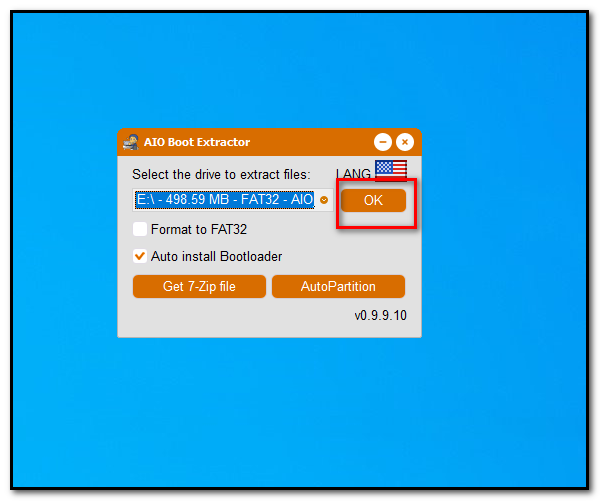



제가 사용하는 배경화면 테마 입니다. 어디선가 많이 보셨죠?
FAT32 AIO\grub\themes\ 폴더에 복사해두고 선택하시면 됩니다.
너무 밝아서 메뉴가 안보이거나 너무 어둡지도 않아서 적당한것 같아 올립니다.

3. 부팅 매체 파일 복사
구분없이 복사 해도 되지만
알아보기 쉽게 PE VHD ISO 폴더를 만들고
각각의 폴더에 파일 복사

4 부팅 해보기


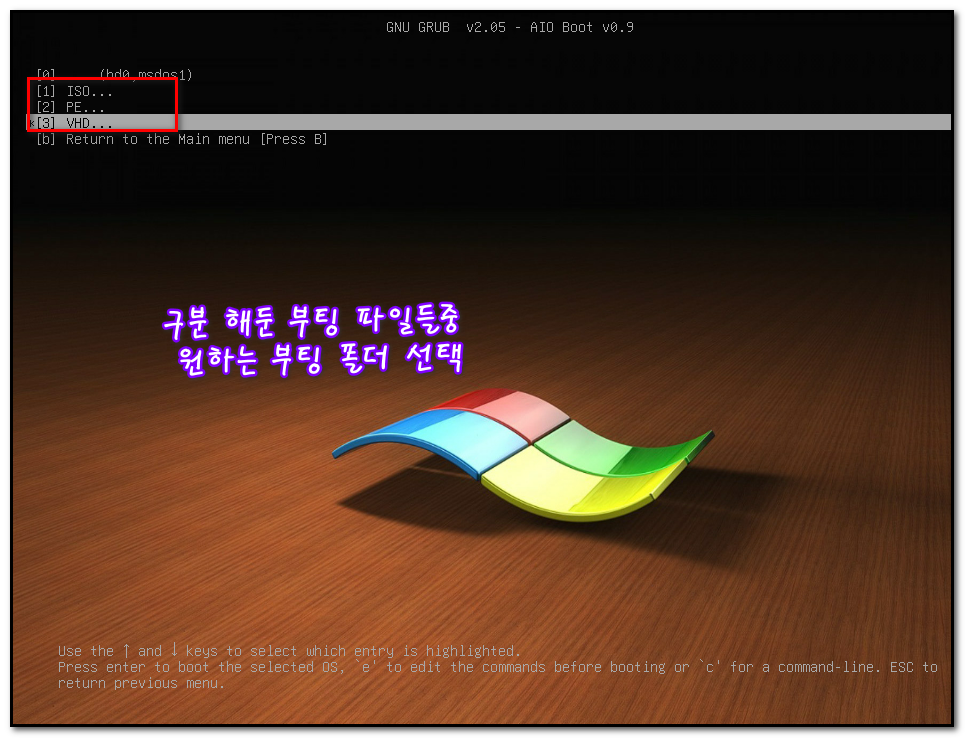



5 추억이 새록 새록 과거 내가 사용하던 멀티부팅 그림
이그림의 원본을 자료를 날리면서 잃었습니다.

이상 마칩니다.
잘안되면 그동안 쌓은 지식과 지혜를 동원해서 해보세요
원인을 찾고보면 허망할때가 많아요 알고 있었던 것이므로 ..
저역시 이 프로그램으로 이렇게 까지는 처음 해본것이라서
질문을 받아도 모르는것이 많습니다.
'윈도우 관련' 카테고리의 다른 글
| MBR OS를 GPT로 변환 테스트 (1) | 2021.02.17 |
|---|---|
| Microsoft Edge 업데이트 막거나 풀기 (0) | 2020.10.17 |
| 임시 파일 제거 (1) | 2020.08.08 |
| 바탕 화면에 글쓰기 (1) | 2020.08.06 |
| Bios+전원+안전모드(Test ver) (1) | 2020.07.29 |